BPSの福岡拠点として一緒にお仕事させて頂いてます、株式会社ウイングドアのモリヤマです。
なんやかんやで独自ドメインのメールを作った事がなかったので、タイトル通りですがConoHaメールサーバーを使ってみました。
ConoHaにした理由は公式キャラクター美雲このはちゃんが可愛いからです!
結論から先に書いておきますが美雲このはちゃんが可愛い
公式のマニュアル通りに作業すれば誰でも簡単に専用メールを使えるようになります。
サーバ立ち上げ
何も考えずに設定はデフォルトのままサーバー作成
- サービスからメールサーバーを選択
- サブドメインを設定
- 適当なネームタグを設定(後から変更可)
上記3つを決めるだけで、メールサーバーができちゃいます。
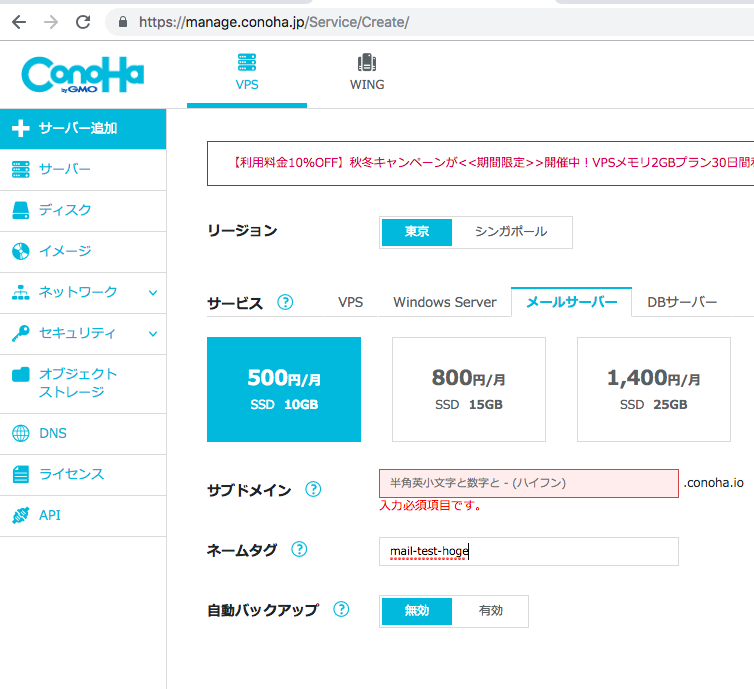
こいつ動くのか!?
無事に完了したようで、サーバーリストに今回作ったネームタグのメールサーバーが確認できました。
作業したいサーバーのネームタグをクリックすることで各種設定画面に飛ぶことができました。
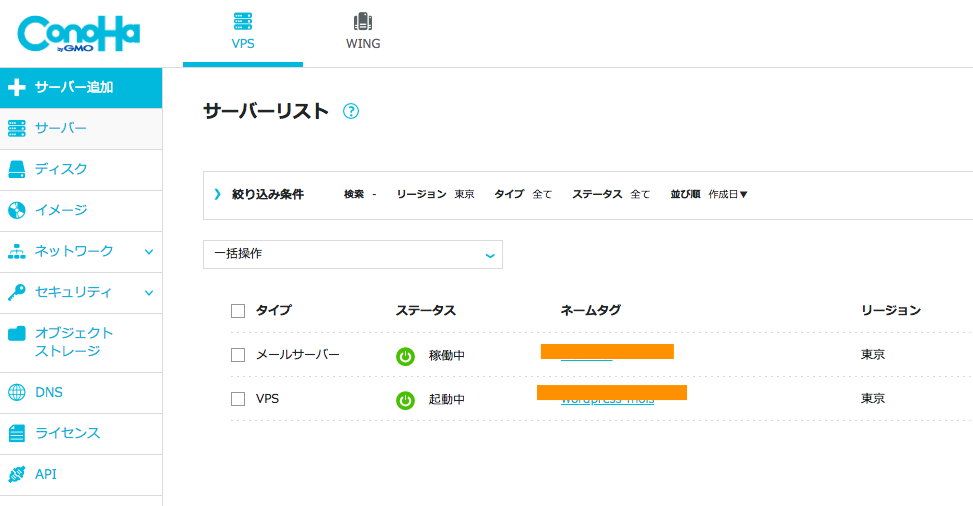
ドメイン登録
この為だけに取得したxyzドメイン(30円)を登録
単純にドメインを入力するだけで良いようです。
今更ですが、実用性があるドメインとっとけばよかったと後悔しています。
※ドメイン取得はお名前.com様を利用させていただきました。
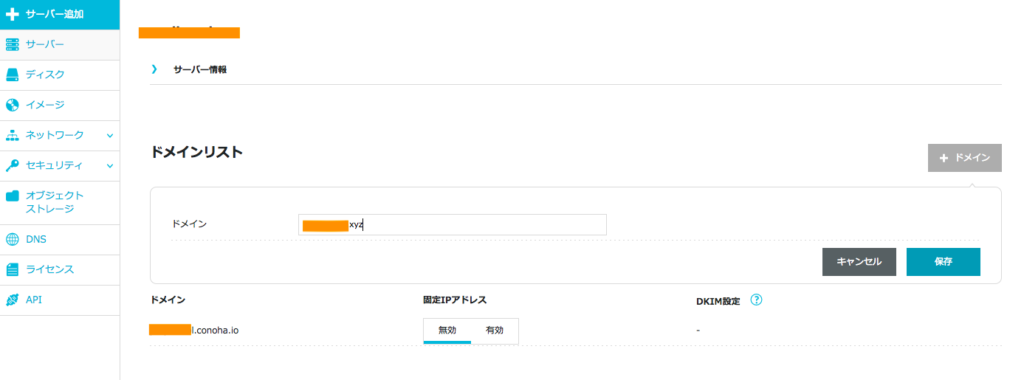
DNSレコード設定に必要な情報を確認
ドメインリストの上に隠れているサーバー情報を開きます。
- MXレコード
- SPFレコード
DNSレコード設定が必要なので上記2レコードをコピーしておきます。
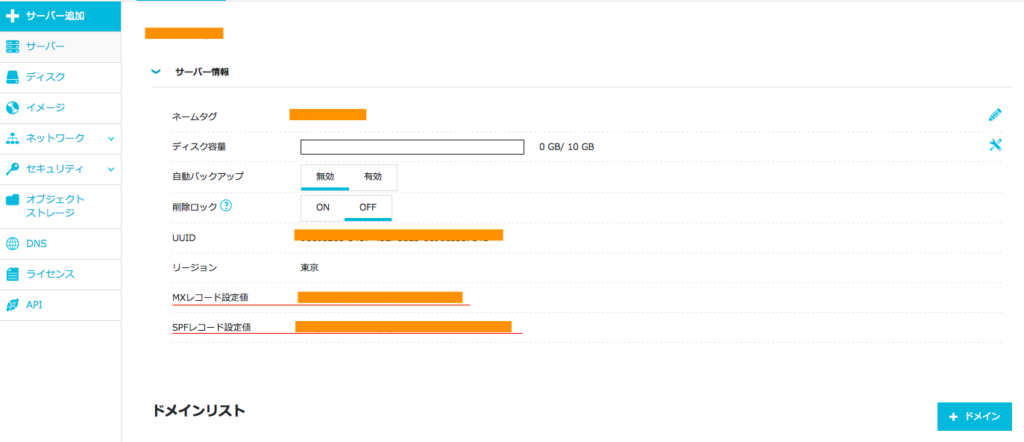
SPFレコードとは
Sender Policy Framework(センダー・ポリシー・フレームワーク)とは、電子メールにおける送信ドメイン認証のひとつ。差出人のメールアドレスが他のドメイン名になりすまししていないか検出する技術である。 SPF もしくは SPF認証 とも呼ばれる。
引用元:ウィキペディア(Wikipedia)
DNSレコード設定
お名前.comのコンソール画面からDNSレコード設定を行う。
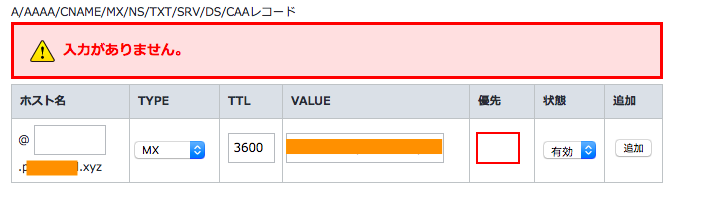
MXレコードの優先値が空白と怒られました。
おとなしく最優先値となる10を入力して登録します。
登録完了後がこちら
MXレコードとSPFレコード(TXT)が無事登録できている状態です。

メールアドレスの作成
ConoHaに戻りメールアドレスを作成
ほぉ、メアドとパスワードを入力するだけで良いのか。楽じゃの。。。
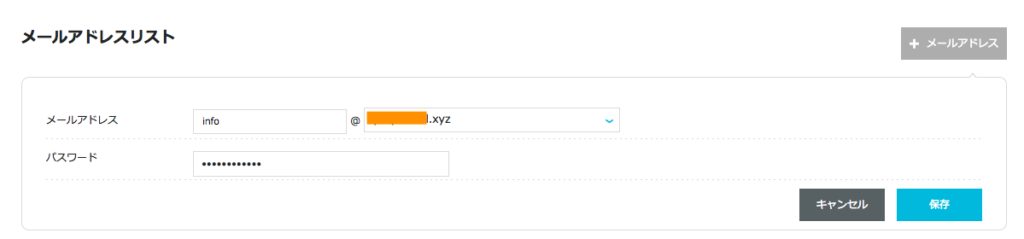
が、ここで問題が...
ConoHaにはメールクライアント機能がありません!
メールクライアントに登録
いつもお世話になっているGmailに登録
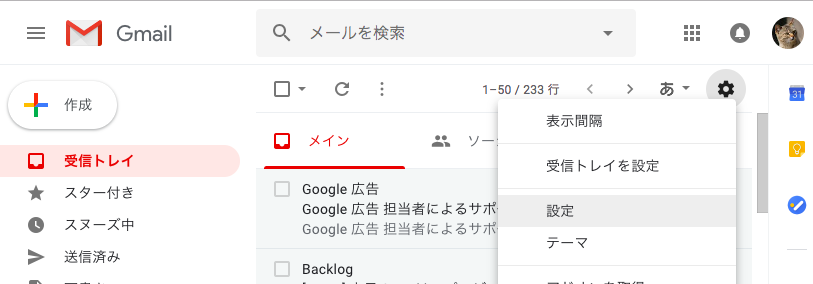
設定後の画面はこちら!!
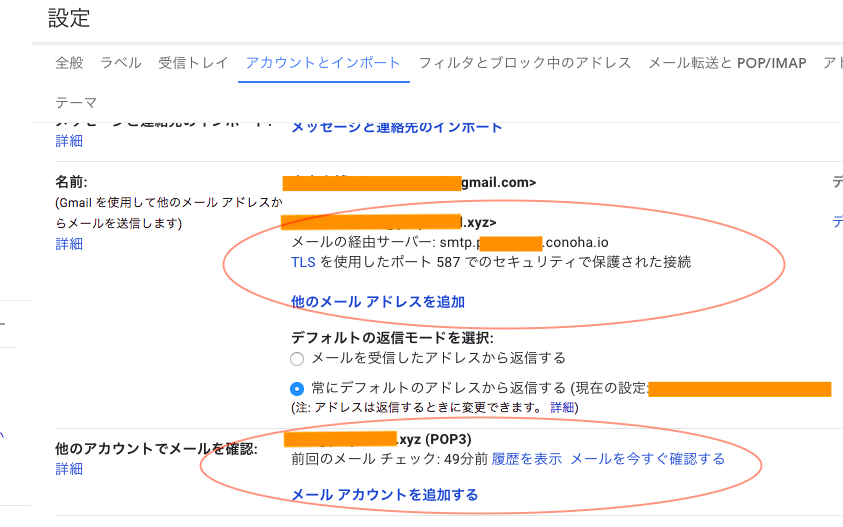
送受信のテスト
作成したメールアドレスからの送信成功!
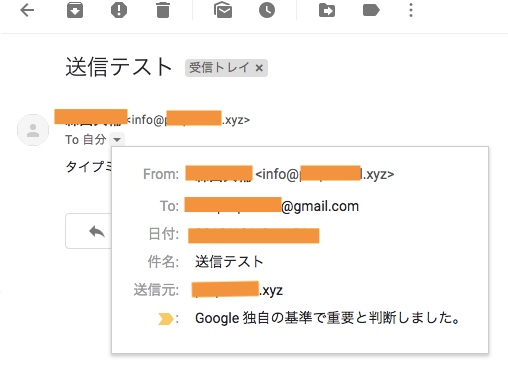
作成したメールアドレスでの受信も成功!
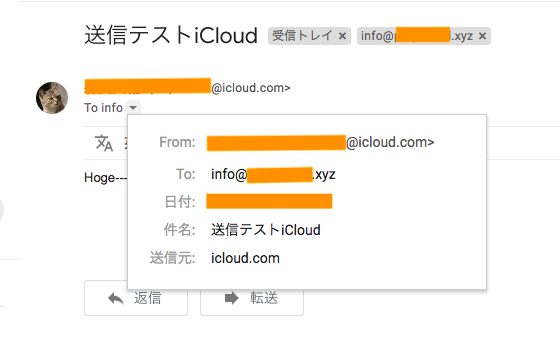
独自ドメインのメールが送受信できるようになった!!!
細かい設定など変更しておりませんが、ひとまず送受信に成功しました。
目標達成です!!わーい
まとめ
思っていた以上に簡単に独自ドメインが使えるのですね。
公式のマニュアル通りに作業すれば誰でも簡単設定できます。
また独自ドメインを持っていなくても、ConoHaドメイン(.conoha.io)で利用可能です!!
てか、なんで今まで触ってなかったんだろ。
まぁ特に必要なかったけどw
冒頭でも書いていますが、使ってみた感想は下記の一言に尽きます。
『美雲このは』は可愛い!!
株式会社ウイングドアでは、Ruby on RailsやPHPを活用したwebサービス、webサイト制作を中心に、
スマホアプリや業務系システムなど様々なシステム開発を承っています。

